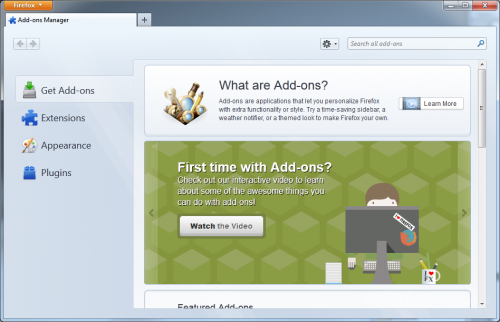Dost možná nejvíce rozšíření je k dispozici právě pro prohlížeč Mozilla Firefox. Je to dáno zejména jeho velkou oblíbeností a v důsledku také velkým procentem uživatelů, kteří jej používají jako svůj primární prohlížeč.
Výhody a nevýhody
Výhody pravděpodobně není potřeba dlouze hledat. Pokud nám chybí nějaká vlastnost nebo funkce, instalací vhodného pluginu danou funkcionalitu získáme. Tímto způsobem je možné dosáhnout stavu, ve kterém náš prohlížeč bude vypadat a pracovat přesně tak, jak potřebujeme.
Na druhou stranu doporučujeme instalovat pouze taková rozšíření, která skutečně využijeme. S přibývajícím množstvím nainstalovaných pluginů se přímo úměrně navyšují systémové nároky běžících procesů a celý prohlížeč se pak stane těžkopádným a občas také méně stabilním. I zde tedy platí zlaté pravidlo: všeho s mírou.
Instalujeme nové rozšíření
Pro instalaci nového rozšíření stačí přejít do speciální, za tímto účelem vytvořené sekce. Toho dosáhneme buď stlačením klávesové zkratky Crtl+Shift+A, případně aktivací volby Správce doplňků v hlavním menu (modrá ikonka puzzle).
Následně se nám otevře nová záložka, ve které máme možnost shlédnout instruktážní video, prohlédnout si jednotlivé kategorie uveřejněných rozšíření, a to včetně možnosti mezi nimi vyhledávat. Vzhledem k charakteru služby je potřeba vyhledávání realizovat v angličtině.
Poté, co nalezneme odpovídající rozšíření, stačí již jen kliknout na tlačítko Install a rozšíření bude automaticky staženo a nainstalováno. Po instalaci naprosté většiny rozšíření je nutné Firefox restartovat (zavřít prohlížeč a znovu spustit). Instalovaná rozšíření je možné posléze dočasně zakázat (Disable), eventuálně úplně odebrat (Remove).
Stejným způsobem si můžeme změnit i celý vzhled (barvy, prostředí, font, pozadí a podobně). K tomu lze využít záložku s názvem Appearance, kde se budou postupně objevovat všechny nainstalované alternativní vzhledy. Stejným způsobem je pak možné mezi nimi přepínat, případně vrátit zpět výchozí vzhled.
10 tipů na praktická rozšíření
- Tab Mix Plus – přidá spoustu užitečných možností konfigurace záložek, a to včetně možnosti využívat více řádků se záložkami.
- IE Tab – pomocí tohoto rozšíření vám budou fungovat i stránky, které byly primárně vytvořeny pro Internet Explorer a ve Firefoxu se nezobrazují správně.
- DownThemAll – praktické rozšíření, které dokáže optimalizovat stahování souborů z internetu.
- Flash Video Downloader – Youtube Downloader – dovoluje stáhnout video z webové služby Youtube a podobných stránek (např. Facebook nebo Metacafe).
- Firestatus – přidá tlačítko na horní liště, pomocí kterého můžete pohodlně přidat nový status např. na Facebook nebo Twitter.
- LastPass – rozšíření oblíbeného manažera hesel, díky kterému si již nebudete muset pamatovat žádná hesla. Na rozdíl od integrované funkcionality je databáze hesel dostupná na internetu a také na dalších prohlížečích (či jiných počítačích).
- FireFTP – plnohodnotný FTP klient přímo v prohlížeči.
- gTranslate – jednoduchý plugin umožňující přeložit text pomocí služby Google Translate.
- NoSquint – díky tomuto pluginu si budete moct změnit velikost celé stránky. To se hodí zejména pro monitory s vyšším rozlišením.
- All-In One Sidebar – pomocí tohoto rozšíření budete moct přistupovat ke všem záložkám, historii, pluginům a mnohem více.